اینترنت شاید مهم ترین پدیده عصر جدید باشد و در بسیار از موارد، اتصال به اینترنت و استفاده بدون دردسر از آن را به عنوان معیاری برای توسعه کشورها در نظر می گیرند. اما به هر حال شرایطی وجود دارد که به دلیل آشنا نبودن کاربران با سیستم عامل های جدیدی که وارد بازار می شوند و یا عدم آشنایی کافی با تنظیمات مختلفی که در سیستم عامل های مختلف وجود دارند، مشکلاتی در مسیر برقراری اتصال به اینترنت به وجود می آید. در ادامه با ما همراه باشید تا روند اتصال به شبکه های WiFi را در ویندوز 8 با هم مرور کنیم.
اتصال به WiFi در ویندوز 8 بسیار ساده و راحت است. برای این کار ابتدا باید از روشن بودن مودم و همچنین برقرار بودن اینترنت خود اطمینان داشته باشد. در بعضی موارد ممکن است به دلالیل فنی (در ارتباط با سیمکشی داخلی یا مشکل از جانب سرویس دهنده اینترنت) خط شما دسترسی به اینترنت نداشته باشد. اگر از وجود اینترنت مطمئن هستید این روند را دنبال کنید.
نشانگر ماوس را به گوشه سمت راست و بالای صفحه دسکتاپ ببرید تا نوار کناری ویندوز ظاهر شود. در این قسمت ابتدا روی Setting و بعد روی WiFi کلیک کنید.


در منوی جدید ابتدا مطمئن شوید که گزینه Airplane Mode روی حالت Off قرار دارد. اگر این طور نیست می توانید خیلی راحت با کلیک روی نشانگر کناری آن را به Off تغییر دهید.

اگر کمی پایین تر را نگاه کنید فهرستی از شبکه های WiFi که در دسترس سیستم شما هستند را مشاهده خواهید کرد. حالا کافی است روی اسم مودم خودتان کلیک کرده و Connect را انتخاب کنید.

پس از چند لحظه کادری نمایش داده می شود که باید رمز عبور مودمتان را در آن وارد کنید و بعد روی Next کلیک کنید. حالا اگر سوال دیگری از شما پرسیده شد روی Yes کلیک کنید و اگر سوالی دیگری وجود نداشت دیگر کاری وجود ندارد. به همین راحتی شما به شبکه WiFi متصل شده اید.

اما گاهی اوقات هم هست که تنظیمات مودم شما به شکلی است که فقط روش بالا کافی نیست و باید یک مرحله دیگر را نیز انجام دهید. در اصطلاح به این شرایط اتصال Bridge گفته می شود که البته در سال های اخیر دیگر کسی از این روش استفاده نمی کند. اما در هر صورت اگر فکر می کنید تنظیمات شبکه شما در حالت Bridge است باید بعد از مراحل بالا روند زیر را هم طی کنید.
در صفحه اصلی و کنار ساعت ویندوز روی آیکون شبکه راست کلیک کنید و بعد Open Network and Sharing Center را انتخاب کنید.

در منوی باز شده روی Setup a new connection or network کلیک کنید.

به ترتیب روی Next و بعد Broadband (PPPoE) کلیک کنید.


در این قسمت نام کاربری و رمز عبور خود را وارد کنید و بعد روی Connect کلیک کنید.














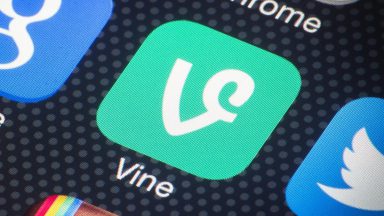


















دوستان منم مشکلم توی ویندوز ۸ این بود که وای فای نمیومد فقط Ethernet نوشته بود :emoji4 بعد از قسمت تنظیمات رفتم توی Control Panel <
Network and Internent < Network Connections و گزینه وای فای رو فعال کردم.:emoji5
چیجوری فعال کردیییییی من نمیتونم هرچی میگردم نمیتونم
مال من آیکونش یه شکل دیگس نوشته Unavailable
سلام دوست عزیز
درایور وایرلس لپ تاپ رو نصب کنید
با سلام و ممنون از مطالب خوبتون
تازه ویندوز8.1نصب کردم ولی گزینه وای فای موجود نیست میشه راهنمایی کنید
سلام
تمام مراحل بالا رو برید فقط در مرحله ما قبل پایانی وایرلس رو انتخاب کنید
در صفحه بعدش باید اسم وای فای رو دقیق وارد کنید و پسورد رو
برای وای فای ک مخفی هست چطوری با ویندوز ۸ متصل بشیم؟
چجوی میتونم حذفش کنم
واقعا کارامد هستش:-bd
ارور 651 عموما مربوط به مشکلات مودمه. اگر به اینترنت access دارید کانفیگ کردن مجدد مودم رو امتحان کنید. باز هم اگر مشکل حل نشد میتونید با پشتیبانی سرویس دهنده تماس بگیرید تا پنل شما رو بررسی کنن
کسی نیست جواب بده
با وای فای متصل نیستم با ethernet متصل هستم
دسترسی دارم هر کاری می کنم نمیشه در ضمن دیندوزم 10 هست
احتمالا مودم شما مشکل داشته باشه. از طریق چراغ های LED روی مودم چک کنید ببینید دسترسی به اینترنت دارید یا خیر
سلام. به ترتیب همین تصاویر عمل کنید
http://www.axgig.com/images/23425187187364385723.png
من با این ارور مواجه شدم لطفا راهنمایی کنید:(:(
سلام وایرلس در ویندوز هشت به چه صورت باید قرار دهیم تا عملیات را انجام دهیم
هشت و یک رو خوب امدی
با ده خیلی دوست نشدم
دوست عزیز این مطلب با توجه به درخواست و نیاز کاربران گذاشته شده.
اگر ممکنه یه اسکرین شات از ارور بگیرید یا متنشو رو بزارید که بتونیم بررسی کنیم
با سلام و تشکر بابت مطالب خوب و مفیدتان
من الان با یکی از آشنایان بصورت تلفنی مراحل فوق را انجام دادیم که ارور61 داده
میخواستم بدونم چیه چون نتونست وصل بشه
ممنون از شما
أحسنت آقای نویسنده:smiley2
مطالب آموزشی ویندوز هم بزارید راندمان کار میره بالا;)
امروز 26 December و سال 2015 هست!!!!!!!! ویندوز 8 ؟؟؟:emoji8:emoji8:emoji8
چرا الان؟
الان همه ویندوز ده استفاده میکنن یا حداقل 8.1